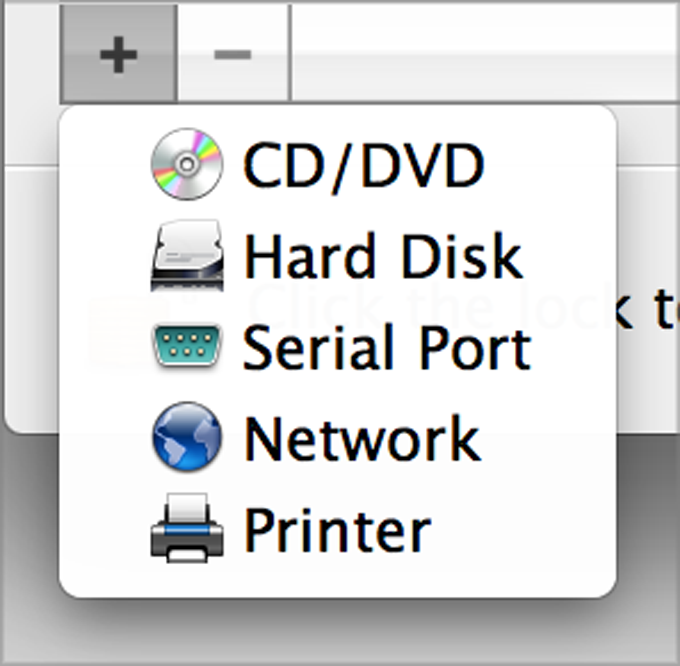Hinzufügen und Entfernen von Geräten
Das Hinzufügen neuer Geräte ist bei einer virtuellen Maschine einfacher als bei einem realen Computer. Das Entfernen und Trennen von Geräten ist ebenfalls einfach. Folgende virtuelle Geräte können der Konfiguration hinzugefügt oder aus ihr entfernt werden:
Zum Hinzufügen der oben genannten Geräte muss die betreffende virtuelle Maschine angehalten werden.
Neues Gerät zu einer virtuellen Maschine hinzufügen
- Wählen Sie Konfigurieren im Menü Aktionen , um die Konfiguration der virtuellen Maschine zu öffnen.
- Klicken Sie auf die Schaltfläche Hardware am oberen Rand des Dialogfensters zur Konfiguration der virtuellen Maschine , um den Bereich für die Bearbeitung von Hardware-Geräten zu öffnen.
-
Klicken Sie auf die Schaltfläche
Hinzufügen
 im unteren Bereich des Dialogfensters zur
Konfiguration der virtuellen Maschine
und wählen Sie das Gerät aus, das Sie Ihrer virtuellen Maschine hinzufügen möchten.
im unteren Bereich des Dialogfensters zur
Konfiguration der virtuellen Maschine
und wählen Sie das Gerät aus, das Sie Ihrer virtuellen Maschine hinzufügen möchten.
-
Wenn es sich bei dem ausgewählten Gerät nicht um eine Festplatte handelt, wird es mit einer typischen Konfiguration hinzugefügt und ist sofort einsatzbereit.
Wenn Sie eine Festplatte ausgewählt haben, müssen Sie noch einige Parameter festlegen:
- Der Festplattentyp: eine neue Image-Datei, eine bestehende Image-Datei oder eine physische Festplatte. Wählen Sie die Einstellung Boot Camp“, wenn Sie Ihrer virtuellen Maschine eine vorhandene Boot Camp-Partition als Festplatte hinzufügen möchten.
- Wenn Sie eine vorhandene Bilddatei hinzufügen, geben Sie dafür den Pfad auf Ihrem Mac an. Wenn Sie Boot Camp oder eine physische Festplatte hinzufügen, geben Sie deren Speicherort an.
- Die Festplattengröße der neuen Festplatten-Imagedatei.
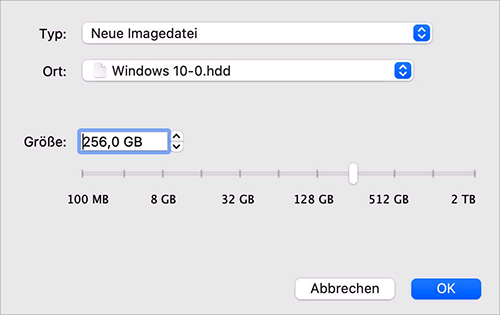
Klicken Sie auf OK , um die Festplatte hinzuzufügen. Eine neue virtuelle Festplatte, die Sie der Konfiguration der virtuellen Maschine hinzufügen, ist für das auf der virtuellen Maschine installierte Betriebssystem erst sichtbar, nachdem Sie sie initialisiert haben. Ausführliche Informationen zur Initialisierung der neu hinzugefügten Festplatte finden Sie in der Dokumentation und in den Hilfe-Ressourcen des Betriebssystems, das in Ihrer virtuellen Maschine installiert ist.
Nachdem Sie das neue Gerät hinzugefügt haben, können Sie seine Eigenschaften wie gewohnt verwalten und das Gerät in Betrieb nehmen.
Geräte aus der Konfiguration der virtuellen Maschine entfernen
- Wählen Sie Konfigurieren im Menü Aktionen , um die Konfiguration der virtuellen Maschine zu öffnen.
- Klicken Sie auf die Schaltfläche Hardware am oberen Rand des Dialogfensters zur Konfiguration der virtuellen Maschine , um den Bereich für die Bearbeitung von Hardware-Geräten zu öffnen.
-
Wählen Sie das Gerät aus, das Sie entfernen möchten, und klicken Sie auf die Schaltfläche zum
Entfernen
 im unteren Bereich des Dialogfensters zur
Konfiguration der virtuellen Maschine
.
im unteren Bereich des Dialogfensters zur
Konfiguration der virtuellen Maschine
.